Поправите да Цхроме наставља да аутоматски отвара нове картице
Мисцелланеа / / November 28, 2021
Од многих доступних веб прегледача као што су Гоогле Цхроме, Фирефок, Интернет Екплорер, најшире коришћени је Гоогле Цхроме. То је вишеплатформски веб претраживач који је објавио, развио и одржава Гоогле. Бесплатно је доступан за преузимање и коришћење. Све главне платформе као што су Виндовс, Линук, иОС и Андроид подржавају Гоогле Цхроме. Такође је главна компонента Цхроме ОС-а, где служи као платформа за веб апликације. Изворни код Цхроме-а није доступан за личну употребу.
Гоогле Цхроме је избор број један за многе кориснике због својих функција као што су одличне перформансе, подршка за додатке, интерфејс једноставан за коришћење, велика брзина и још много тога.
Међутим, осим ових функција, Гоогле Цхроме такође има неке проблеме као и сваки други прегледач као што су напади вируса, рушења, успоравање и још много тога.
Поред ових, још један проблем је што понекад Гоогле Цхроме аутоматски отвара нове картице. Због овог проблема, нове нежељене картице се стално отварају што успорава брзину рачунара и ограничава активности претраживања.
Неки популарни разлози иза овог проблема укључују:
- Неки малвер или вируси су можда ушли у ваш рачунар и приморали Гоогле Цхроме да отвори ове насумичне нове картице.
- Гоогле Цхроме је можда оштећен или је његова инсталација оштећена и узрокује овај проблем.
- Нека проширења за Гоогле Цхроме која сте можда додали можда раде у позадини и због њиховог неисправног рада, Цхроме аутоматски отвара нове картице.
- Можда сте изабрали опцију за отварање нове картице за сваку нову претрагу у подешавањима претраге Цхроме-а.
Ако ваш Цхроме прегледач такође пати од истог проблема и наставља да аутоматски отвара нове картице, онда не морате да бринете јер постоји неколико метода помоћу којих можете да решите овај проблем.
Садржај
- Исправите да Цхроме аутоматски отвара нове картице
- 1. Прилагодите подешавања претраге
- 2. Онемогућите позадинске апликације
- 3. Обришите колачиће
- 4. Пробајте УР претраживач
- 5. Поново инсталирајте Цхроме
- 6. Скенирајте свој рачунар за малвер
- 7. Проверите да ли има малвера из Цхроме-а
- 8. Ресетујте Цхроме на подразумеване вредности
Исправите да Цхроме аутоматски отвара нове картице
Како отварање нових нежељених картица аутоматски успорава брзину рачунара и смањује искуство прегледања, постоји потреба да се овај проблем реши. Испод је неколико од неколико метода помоћу којих се горњи проблем може поправити.
1. Прилагодите подешавања претраге
Ако се нова картица отвара за сваку нову претрагу, можда постоји проблем(и) у подешавањима претраге. Дакле, поправљањем подешавања претраге у Цхроме-у, ваш проблем се може решити.
Да бисте променили или поправили подешавања претраге, следите ове кораке.
1. Отвори Гоогле Цхроме било са траке задатака или радне површине.

2. Унесите било шта у траку за претрагу и притисните ентер.
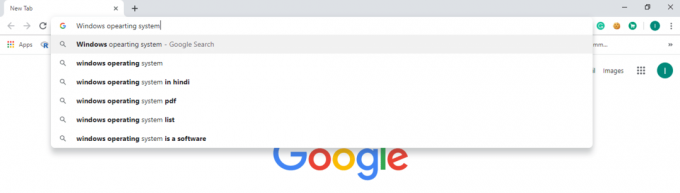
3. Кликните на Подешавања опцију одмах изнад странице са резултатима.
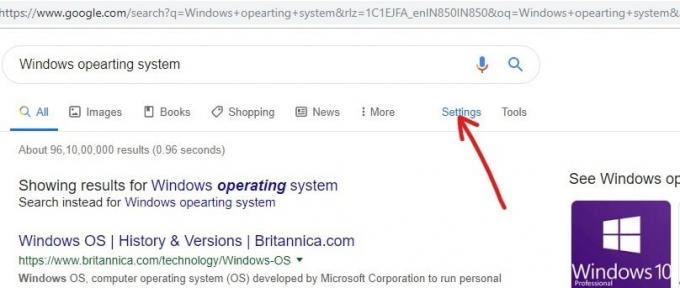
4. Појавиће се падајући мени.
5. Кликните на Подешавања претраге.

6. Померите се надоле и потражите подешавања Где се отварају резултати?
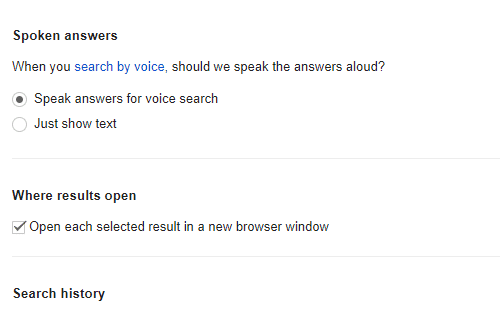
7. Опозовите избор у пољу за потврду поред Отворите сваки изабрани резултат у новом прозору прегледача.

8. Кликните на сачувати дугме.
Након што заврши горенаведене кораке, Цхроме ће сада отворити сваки резултат претраге на истој картици осим ако није наведено.
2. Онемогућите позадинске апликације
Цхроме подржава многа проширења и апликације које раде у позадини и пружају корисне информације чак и када Цхроме није покренут. Ово је одлична карактеристика Цхроме-а, јер ћете с времена на време добијати обавештења чак и без покретања веб прегледача. Али понекад ове позадинске апликације и екстензије доводе до тога да Цхроме аутоматски отвара нове картице. Дакле, само онемогућавањем ове функције, ваш проблем може бити решен.
Да бисте онемогућили позадинске апликације и додатке, пратите ове кораке.
1. Отвори Гоогле Цхроме било са траке задатака или радне површине.

2. Кликните на три вертикалне тачке присутан у горњем десном углу.

3. У менију кликните на Подешавања.

4. Померите се надоле и наћи ћете Напредно Кликни на то.

5. Под напредном опцијом потражите Систем.
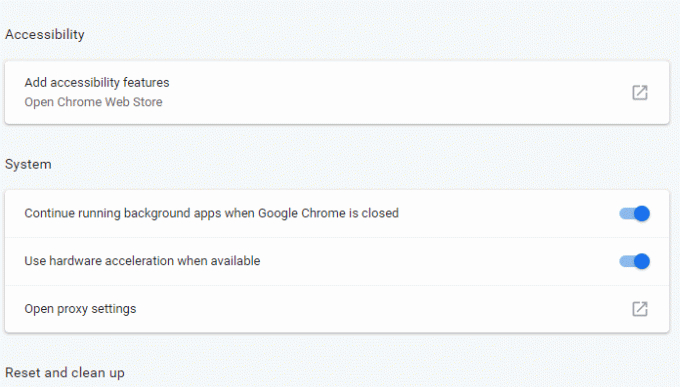
6. Испод њега, онемогућите наставите са покретањем апликација у позадини када је Гоогле Цхроме затворен тако што ћете искључити дугме које је доступно поред њега.
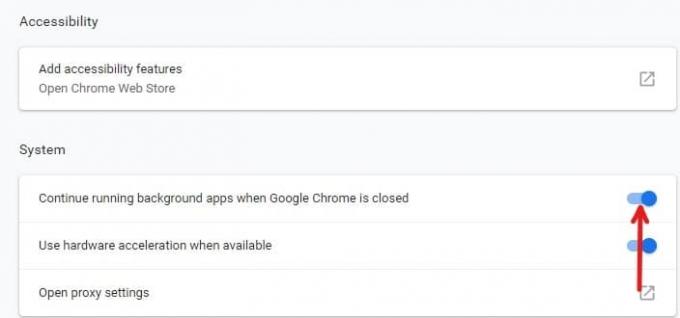
Након довршетка горњих корака, позадинске апликације и екстензије ће бити онемогућене и ваш проблем ће можда сада бити решен.
3. Обришите колачиће
У суштини, колачићи носе све информације о веб локацијама које сте отворили помоћу Цхроме-а. Понекад ови колачићи могу садржати штетне скрипте које могу довести до проблема са аутоматским отварањем нових картица. Ови колачићи су подразумевано омогућени. Дакле, брисањем ових колачића, ваш проблем може бити решен.
Да бисте обрисали колачиће, пратите ове кораке.
1. Отвори Гоогле Цхроме било са траке задатака или радне површине.
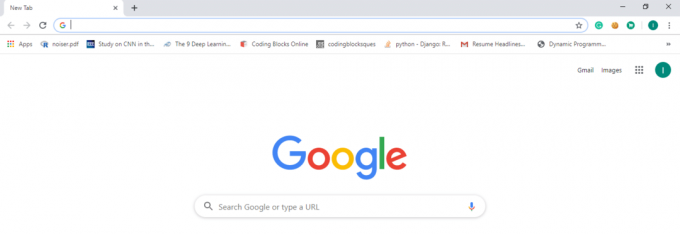
2. Кликните на три вертикалне тачке присутан у горњем десном углу.

3. Кликните на Више алата опција.
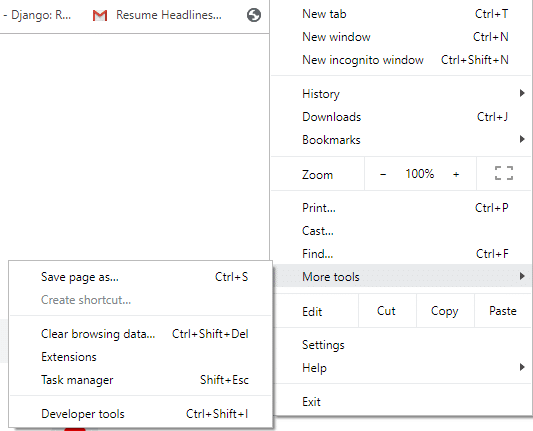
4. Изаберите Обриши податке прегледања.
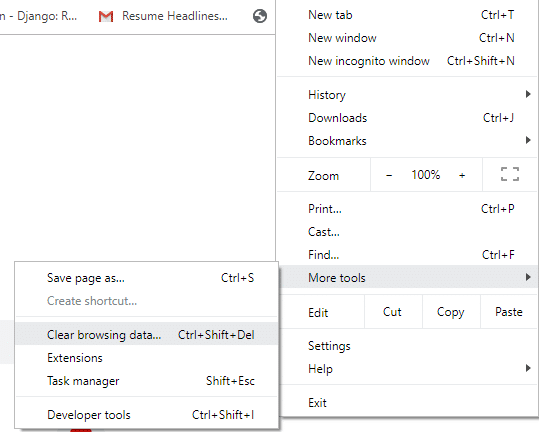
5. Појавиће се дијалошки оквир испод.
6. Проверите да ли је поље поред колачиће и друге податке о сајту је означено, а затим кликните на Обриши податке.
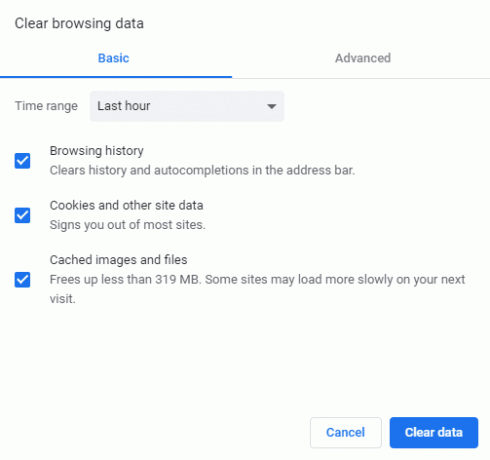
Након што довршите горе наведене кораке, сви колачићи ће бити обрисани и ваш проблем ће сада бити решен.
Такође прочитајте: Приступите свом рачунару са даљине помоћу Цхроме удаљене радне површине
4. Пробајте УР претраживач
Ако ниједна од горе наведених метода не реши ваш проблем, ево једног трајног решења. Уместо да користите Цхроме, испробајте УР претраживач. Ствари као што је отварање нових картица аутоматски се никада не дешавају у УР претраживачу.
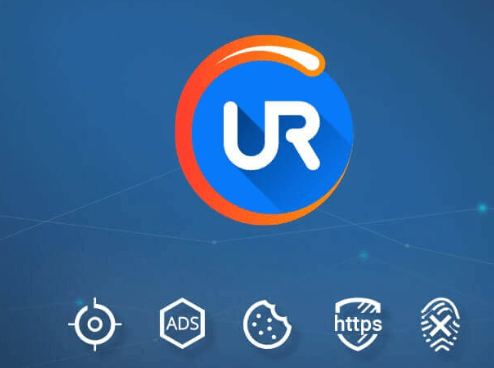
УР претраживач се не разликује много од Цхроме-а и претраживача такве врсте, али све се своди на приватност, употребљивост и сигурност. Шансе за његово лоше понашање су веома мање, а такође одузима веома мало ресурса и чува своје кориснике безбедним и анонимним.
5. Поново инсталирајте Цхроме
Као што је поменуто на почетку, ако је ваша Цхроме инсталација оштећена, нове нежељене картице ће се наставити отварати и ниједна од горе наведених метода не може ништа учинити. Дакле, да бисте у потпуности решили овај проблем, поново инсталирајте Цхроме. За ово можете користити софтвер за деинсталацију као што је Рево Унинсталлер.
Софтвер за деинсталацију уклања све непотребне датотеке из система што спречава да се проблем поново појави у будућности. Али, пре деинсталирања, запамтите да ће на тај начин бити уклоњени и сви подаци о прегледању, сачувани обележивачи и подешавања. Док се друге ствари могу поново вратити, исто је тешко са обележивачима. Дакле, можете користити било који од следећих менаџера обележивача да организујете своје важне обележиваче које не желите да изгубите.
5 најбољих менаџера обележивача за Виндовс:
- Девеи Боокмаркс (проширење за Цхроме)
- Џеп
- Драгдис
- Еверноте
- Цхроме менаџер обележивача
Дакле, користите било коју од горе наведених алатки да бисте организовали своје важне Цхроме обележиваче.
6. Скенирајте свој рачунар за малвер
У случају да се ваш рачунарски систем зарази са малвер или вирус, онда Цхроме може аутоматски да почне да отвара нежељене картице. Да бисте то спречили, препоручује се да покренете потпуно скенирање система користећи добар и ефикасан антивирус који ће уклоните злонамерни софтвер из Виндовс 10.

Ако не знате који је антивирусни алат бољи, идите на Битдефендер. То је један од широко коришћених антивирусних алата од стране већине корисника. Такође можете да инсталирате друга Цхроме безбедносна проширења да бисте спречили било какву врсту вируса или малвера да нападну ваш систем. На пример, Аваст Онлине, Блур, СитеЈаббер, Гхостери, итд.

7. Проверите да ли има малвера из Цхроме-а
Ако се суочавате са проблемом аутоматског отварања нових картица само у Цхроме-у, постоји шанса да је малвер специфичан за Цхроме. Овај злонамерни софтвер понекад оставља најбоље оцењени антивирусни алат на свету јер је то само мала скрипта оптимизована за Гоогле Цхроме.
Међутим, Цхроме има своје решење за сваки злонамерни софтвер. Да бисте проверили да ли у Цхроме-у има малвера и да бисте га уклонили, пратите ове кораке.
1. Отвори Хром било са траке задатака или радне површине.

2. Кликните на три вертикалне тачке присутан у горњем десном углу.

3. У менију кликните на Подешавања.

4. Померите се надоле и кликните на Напредно.

5. Идите доле до Ресетујте и очистите одељак и кликните на Очистите рачунар.
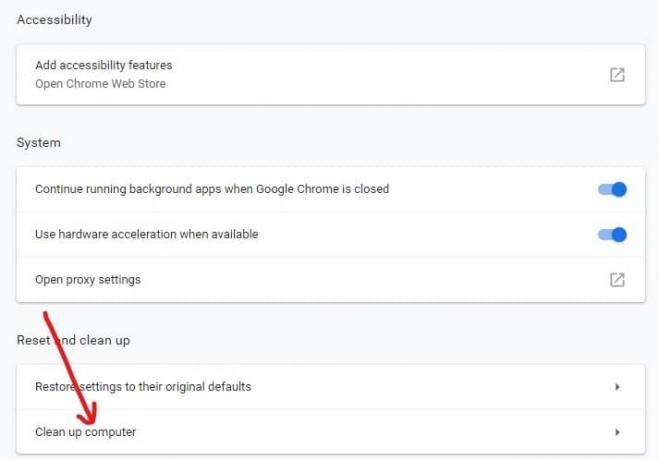
6. Сада, кликните на Финд и пратите упутства на екрану.
Цхроме ће пронаћи и уклонити штетни софтвер/малвер са вашег система.
8. Ресетујте Цхроме на подразумеване вредности
Други метод за решавање проблема са аутоматским отварањем нових нежељених картица Цхроме-а је ресетовање Цхроме-а на подразумеване вредности. Али не брини. Ако сте користили свој Гоогле налог да бисте се пријавили на Гоогле Цхроме, вратићете све што је на њему ускладиштено.
Да бисте ресетовали Цхроме, пратите ове кораке.
1. Отвори Хром било са траке задатака или радне површине.

2. Кликните на три вертикалне тачке присутан у горњем десном углу.

3. У менију кликните на Подешавања.

4. Померите се надоле и кликните на Напредно.

5. Идите доле до Ресетујте и очистите одељак и кликните на Ресетујте подешавања.

6. Кликните на Ресетовање дугме за потврду.
Сачекајте неко време јер ће Цхроме-у бити потребно неколико минута да се врати на подразумеване вредности. Када завршите, пријавите се са својим Гоогле налогом и проблем ће можда бити решен.
Препоручено: Поправи Предстојећи сајт садржи штетне програме Алерт на Цхроме-у
Надајмо се, коришћењем било које од горе наведених метода, проблем Цхроме аутоматски отвара нове картице може да се поправи.



